Azure Dosyalar bağlantısını yapılandırma
Contoso'daki kullanıcılar büyük olasılıkla SMB protokollerini kullanarak Azure Dosyalar bağlanır, ancak NFS de desteklenir. SMB, bağlantı kurmak için 445 numaralı TCP bağlantı noktasını kullanır. Birçok şirket ve internet hizmeti sağlayıcısı bu bağlantı noktasını engeller ve bu da kullanıcıların Azure Dosyalar erişememelerinin yaygın bir nedenidir. 445 numaralı bağlantı noktasının engelini kaldırma seçeneği yoksa, önce noktadan siteye (P2S) sanal özel ağ (VPN), siteden siteye (S2S) VPN oluşturarak veya Azure'a azure ExpressRoute bağlantısı kullanarak Azure Dosyalar erişebilirsiniz. Alternatif olarak, şirket bir Azure dosya paylaşımını kullanıcıların her zaman erişebileceği şirket içi dosya sunucusuyla eşitlemek için Azure Dosya Eşitleme kullanabilir.
Azure Depolama güvenlik duvarları ve sanal ağlar
Azure Dosyalar içeren Azure Depolama katmanlı bir güvenlik modeli sağlar. Bu model, isteğin kaynağı olan ağların türüne ve alt kümesine göre depolama hesaplarınıza erişim düzeyinin güvenliğini sağlamaya ve denetlemenize yardımcı olur. Varsayılan olarak, depolama hesabı güvenlik duvarı tüm ağlardan erişime izin verir, ancak yapılandırmasını yalnızca belirtilen IP adreslerinden, IP aralıklarından veya Bir Azure sanal ağındaki alt ağların listesinden erişime izin verecek şekilde değiştirebilirsiniz. Güvenlik duvarı yapılandırması, bir depolama hesabına güvenli bir şekilde erişmek için güvenilen Azure platform hizmetlerini seçmenizi de sağlar.
Varsayılan genel uç noktaya ek olarak, depolama hesapları (Azure Dosyalar içeren) bir veya daha fazla özel uç noktaya sahip olmak için seçenek sağlar. Özel uç nokta, yalnızca Azure sanal ağı içinde erişilebilen bir uç noktadır. Depolama hesabı için özel bir uç nokta oluşturduğunuzda, depolama hesabı, şirket içi dosya sunucusunun veya NAS cihazının şirket içi ağın ayrılmış adres alanından IP adresi almasına benzer şekilde sanal ağın adres alanından özel bir IP adresi alır. Bu, özel bir bağlantı üzerinden sanal ağ ile depolama hesabı arasındaki tüm trafiğin güvenliğini sağlar.
Bahşiş
Özel uç noktaları kullanırken genel uç nokta üzerinden tüm erişimi engellemek için depolama hesabı güvenlik duvarını da kullanabilirsiniz.
Azure dosya paylaşımına Bağlan
Bir Azure dosya paylaşımını Windows işletim sistemiyle kullanmak için, bunu bağlamanız (yani sürücü harfi veya bağlama noktası yolu atamanız) ya da Evrensel Adlandırma Kuralı (UNC) yoluyla erişmeniz gerekir. UNC yolu Azure depolama hesabı adını, file.core.windows.net etki alanı sonekini ve paylaşım adını içerir. Örneğin, Azure depolama hesabının adı storage1 ve paylaşım adı share1 ise UNC yolu olacaktır\\storage1.file.core.windows.net\share1.
Depolama hesabı için kullanıcı kimliği kimlik doğrulaması etkinleştirildiyse ve etki alanına katılmış bir Windows cihazından Azure dosya paylaşımına bağlanıyorsanız, kimlik bilgilerini el ile sağlamanız gerekmez. Aksi takdirde, kimlik bilgilerini sağlamanız gerekir. Kullanıcı adı olarak ve depolama erişim anahtarını parola olarak kullanabilirsiniz (AZURE\*<storage account name>*) . Azure portalının sağladığı betiği kullanarak bir Azure dosya paylaşımına bağlanırsanız aynı kimlik bilgileri kullanılır.
Dikkat
Depolama erişim anahtarının azure dosya paylaşımına sınırsız erişim sağladığını ve mümkün olduğunda bunun yerine kullanıcı kimliği kimlik doğrulamasının kullanılması gerektiğini unutmayın.
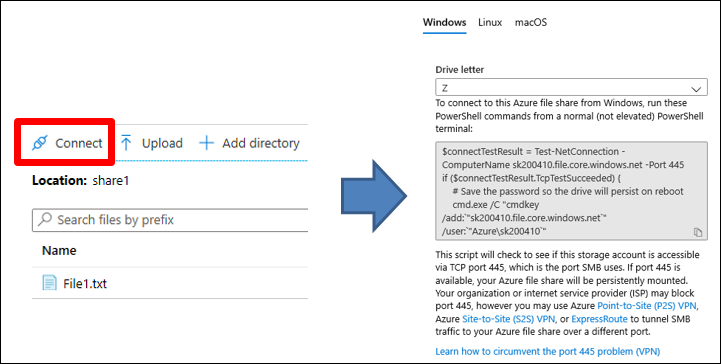
Azure dosya paylaşımı anlık görüntüleri
Windows Server'da bir birimin gölge kopyasını oluşturabilirsiniz ve bu da birim durumunu o anda yakalar. Daha sonra Dosya Gezgini Önceki Sürümler özelliğini kullanarak ağ üzerinden gölge kopyaya erişebilirsiniz. Benzer işlevler Azure dosya paylaşımı anlık görüntüleriyle de kullanılabilir. Paylaşım anlık görüntüsü, Azure dosya paylaşımı verilerinin belirli bir noktaya, salt okunur bir kopyasıdır.
Dosya paylaşımı düzeyinde bir paylaşım anlık görüntüsü oluşturursunuz. Ardından azure portalından veya Dosya Gezgini tek tek dosyaları geri yükleyebilir ve burada paylaşımın tamamını da geri yükleyebilirsiniz. Paylaşım başına en fazla 200 anlık görüntüye sahip olabilirsiniz. Bu sayede dosyaları farklı belirli bir noktaya geri yükleyebilirsiniz. Bir paylaşımı silerseniz, tüm anlık görüntüleri de silinir.
Paylaşım anlık görüntüleri artımlıdır. Yalnızca en son paylaşım anlık görüntünüz kaydedildikten sonra değiştirilen veriler. Bu, paylaşım anlık görüntüsünü oluşturmak için gereken süreyi en aza indirir ve depolama ve depolama maliyetlerinden tasarruf sağlar.
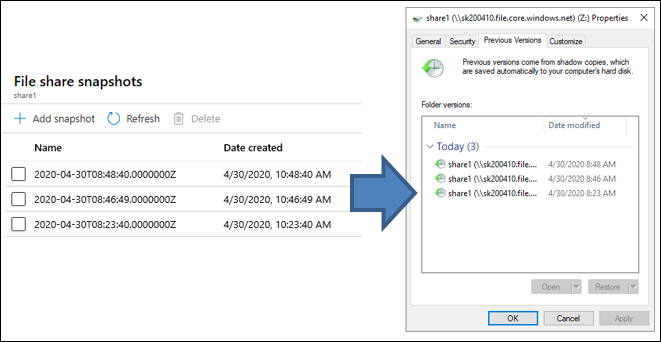
Aşağıdaki durumlarda anlık görüntüleri kullanın:
- Yanlışlıkla silmelere veya istenmeyen değişikliklere karşı koruma olarak. Paylaşım anlık görüntüsü, paylaşımın dosyalarının belirli bir noktaya kopyalarını içerir. Paylaşım dosyaları yanlışlıkla değiştirildiyse, dosyaların önceki sürümlerini gözden geçirmek ve geri yüklemek için paylaşım anlık görüntülerini kullanabilirsiniz.
- Genel yedekleme amacıyla. Dosya paylaşımı oluşturduktan sonra, düzenli aralıklarla bir paylaşım anlık görüntüsü oluşturabilirsiniz. Bu, gelecekteki denetim gereksinimleri veya olağanüstü durum kurtarma için kullanılabilecek verilerin önceki sürümlerini korumanızı sağlar.